Интерфейс программы МС9
В системе МС9 используется многооконный интерфейс с ниспадающими и разворачивающимися меню, который уже стал традиционным для системы Windows. Рабочее окно программы МС9 показано на рисунке 5.1.
Рисунок 5.1. Окно программы МС9
Верхняя строка окна — строка системного меню программы MC9. На ней слева находится кнопка системного меню, дублирующая по начертанию ярлык программы. С ее помощью изменяется и восстанавливается размер окон, они перемещаются, сворачиваются и закрываются. Аналогичные операции можно делать с помощью стандартных в OC WINDOWS кнопок, расположенных справа на строке системного меню. На этой же строке находится заголовок. Если открыто окно схем, то указывается имя файла схемы и каталога, в котором он расположен. Если же открыто окно анализа характеристик Analysis — указывается вид анализа. Следующая строка — строка основного меню программы. Слева на ней расположена кнопка меню схемы, управляющая размером окна схемы, а справа - три стандартные в WINDOWS кнопки, выполняющие аналогичное управление. Между этими кнопками располагается ниспадающее меню команд программы MC9. Ниже размещены строки инструментов. На них размещены иконки наиболее употребительных команд. Иконки команд немедленного действия остаются нажатыми непродолжительное время и затем восстанавливают свое первоначальное положение. Иконки команд, переключающие режимы, остаются в положение "включено" до выполнения следующей команды. В левой части экрана расположена панель компонентов, в которой все радиотехнические компоненты, включенные в базу моделей программы МС9, разнесены по разным каталогам в соответствии с принятой классификацией. При необходимости, каждый каталог может быть развернут для выбора нужного компонента схемы. Здесь же указывается схемное изображение выбранного компонента. Линейки прокрутки. Две линейки прокрутки позволяют панорамировать окно схем или текста по горизонтали или вертикали. Закладки переключения окна. Нажатие на закладки Text, Page 1, Models,... выводит в рабочее окно содержание текстового окна, в котором можно размещать описание математических моделей компонентов текущей схемы, директивы и другую текстовую информацию, или содержание окна схем. В середине окна располагается рабочее поле для создания исследуемой схемы. При нажатии правой кнопки мыши в рабочем поле курсор приобретает форму руки, и его перемещение при нажатой кнопке позволяет перемещать (панорамировать) схему. При работе с МС9 используется понятие выбора объекта (компонента схемы, его позиционного обозначения, значения параметра, электрической цепи, блока схемы или строки текста). Выбор отдельного объекта выполняется щелчком мыши, находящейся в режиме Для ускорения работы с программой используется не только мышь, но и клавиатура. При установке курсора на какую-либо иконку или компонент схемы, высвечивается подсказка, которая в развернутом виде записывается в поле Select Mode в нижней части экрана. В подсказке прописывается сочетание клавиш клавиатуры, одновременное нажатие которых вызывает эту команду. Например, команда вывода на печать
|

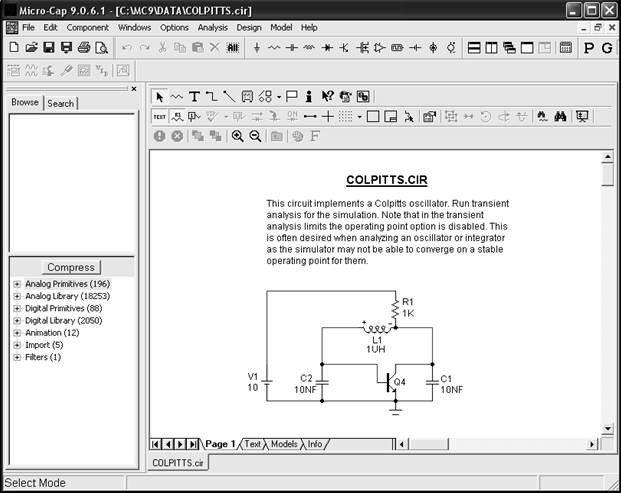
 (Select Mode), выбор блока — заключением его в прямоугольную рамку (для этого нужно щелкнуть кнопкой мыши, поместив курсор в один из углов прямоугольной области и, не отпуская ее, растянуть рамку до необходимых размеров, после чего отпустить кнопку). Выбранный объект изменяет цвет; его можно перетаскивать с помощью мыши и редактировать.
(Select Mode), выбор блока — заключением его в прямоугольную рамку (для этого нужно щелкнуть кнопкой мыши, поместив курсор в один из углов прямоугольной области и, не отпуская ее, растянуть рамку до необходимых размеров, после чего отпустить кнопку). Выбранный объект изменяет цвет; его можно перетаскивать с помощью мыши и редактировать. может быть вызвана одновременным нажатием клавиш Ctrl+P.
может быть вызвана одновременным нажатием клавиш Ctrl+P.


